-
데이터 복구
- Android기기
- 데이터 복구 무료
- 데이터 복구 프로
- 데이터 복구 App
- PC 버전
- 손상된 동영상 복구
- 손상된 사진 복구
- 손상된 파일 복구
- 온라인 도구
- 온라인 동영상 복구
- 온리인 사진 복구
- 온리인 파일 복구
- 파티션 관리
- 백업 & 복원
- 멀티미디어
- 유틸리티
데이터 전송 파일 관리 아이폰 도구 기타 제품- 지원
RAW 파일 시스템 문제를 표시하는 SSD를 수정하는 방법
하드 드라이브가 손상된 파일, 불량 섹터 및 바이러스의 영향을 받는 경우 SSD에 RAW 파일 시스템이 표시됩니다. 이는 하드 드라이브의 포맷이 손실되어 Windows OS가 해당 정보를 읽을 수 없음을 의미합니다. 이 기사에서는 이 문제를 해결하고 하드 드라이브를 되찾는 방법에 대해 설명합니다.
Windows 11/10/8/7 지원
저장을 위해 하드 드라이브를 사용하려고 하는데 갑자기 RAW 파일 시스템을 표시하는 오류 SSD가 표시되고 이 오류가 무엇인지, 어떻게 해결하는지 궁금합니다. 이 문서에서는 SSD 드라이브가 RAW가 되는 이유와 이 오류를 해결하는 방법을 설명합니다.
SSD가 RAW 파일 시스템을 표시하는 이유
Windows에서 RAW 파티션이 보이면 운영 체제가 해당 파티션의 파일 시스템을 인식하지 못한다는 뜻입니다. macOS용으로 포맷된 드라이브를 Windows PC에 연결하면 이 파티션에서 RAW가 보고됩니다. 파티션이나 볼륨이 손상된 경우 RAW로 표시될 수도 있습니다.
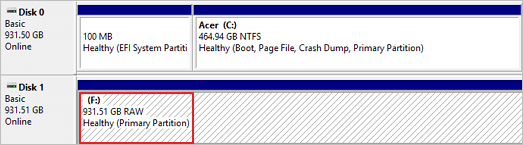
SSD는 여러 가지 이유로 RAW가 됩니다. 이는 갑작스러운 변화일 수도 있고 파일 시스템의 변화로 인해 시간이 지남에 따라 발생할 수도 있습니다. Windows PC에서 RAW 드라이브의 원인을 알아야 하는 이유를 살펴보겠습니다.
- 불량 섹터: 하드 디스크 컴퓨팅에서 불량 섹터 는 저장 장치의 손상된 부분을 의미합니다. 해당 불량 섹터의 모든 정보는 손실되며 OS는 해당 부분을 읽거나 스캔하는 동안 해당 정보를 무시합니다.
- 바이러스 손상: 바이러스나 맬웨어 공격으로 인해 하드 드라이브가 손상되면 디스크가 부적절하게 포맷되어 RAW 파일 시스템이 생성됩니다.
- 파일 시스템 오류: RAW 드라이브는 파일 시스템이 없는 드라이브이며 Windows는 이를 감지하고 읽을 수 없습니다.
- 부적절한 사용: 하드 드라이브를 적절하게 관리하지 않으면 이러한 오류가 발생할 수 있습니다. 물리적 접촉, 열, 갑작스러운 전원 서지 등으로 인해 드라이브가 손상될 수 있습니다.
이제 이러한 오류가 발생하는 이유를 알았으므로 더 나아가 이러한 오류를 제거하는 방법을 알아보겠습니다.
RAW 파일 시스템 문제를 표시하는 SSD를 수정하는 방법 - 2가지 방법
하드 드라이브가 RAW 상태가 되거나 손상되었다고 해서 반드시 다시 복구할 수 없다는 의미는 아닙니다. 이는 물리적 손상이 발생하기 전까지는 영구적인 손상이 아닙니다. 드라이브를 수리할 수 있지만 정보나 데이터가 손실될 수 있습니다. 이 오류를 해결하기 위해 사용할 수 있는 두 가지 확실한 방법이 있습니다. 자세히 알아보려면 계속해서 읽어보시기 바랍니다.
방법 1. EaseUS 파티션 마스터를 통해 RAW 파일 시스템 문제를 표시하는 SSD 수정
Windows OS에서 RAW 드라이브 문제를 복구하거나 수정하는 방법은 EaseUS Partition Master를 사용하는 것입니다. 이 소프트웨어 도구는 하드 드라이브와 해당 파티션을 처리하고 관리합니다. 간단하고 빠른 프로세스를 사용하여 컴퓨터의 모든 디스크 관련 유틸리티를 복구하고 처리할 수 있습니다. EaseUS는 귀하의 편의에 따라 선택할 수 있는 무료 평가판과 가격 모델을 제공합니다.
Windows 11/10/8/7 지원
Windows 시스템 및 응용 프로그램을 다시 설치하지 않고도 새 하드 드라이브로 업그레이드하여 하드 드라이브의 디스크 공간 부족 문제를 해결하는 등 광범위한 기능을 제공합니다. 더 많은 기능을 살펴보겠습니다.
EaseUS 파티션 마스터의 주요 기능:
- RAW SD 카드/USB 포맷
- RAW Micro SD 카드 포맷
- 파티션 생성/삭제/이동/크기 조정
- FAT32를 NTFS로 또는 그 반대로 변환
- Windows 10/11/8/7에서 RAW 드라이브 복구
기능은 계속 제공되며 디스크 관련 문제를 해결하는 가장 효율적인 도구입니다. 새로운 기술 발전을 지원하기 위한 간편한 솔루션과 데이터 보안을 제공합니다. 모든 디스크 관리 문제를 진단하려면 EaseUS 파티션 마스터를 다운로드하세요.
방법 2. Diskpart를 통해 RAW 파일 시스템 문제를 표시하는 SSD 수정
명령 프롬프트를 사용하여 이 전체 프로세스를 수동으로 수행할 수 있습니다. 이렇게 하면 RAW 하드 드라이브가 수정되지만 포맷됩니다. 문제를 해결하려면 일련의 Diskpart 명령과 Windows 유틸리티 도구를 따라야 합니다.
명령 프롬프트를 사용하여 RAW 파일 시스템 문제를 표시하는 SSD를 수정하는 단계:
1단계. 관리자 모드에서 CMD를 엽니다. Windows + R을 눌러 "실행" 기능을 호출하고 cmd를 입력합니다. 이제 Control + Shift + Enter를 눌러 관리자 권한으로 명령 프롬프트를 엽니다.
명령 프롬프트를 수동으로 검색하여 관리자 권한으로 실행할 수도 있습니다.
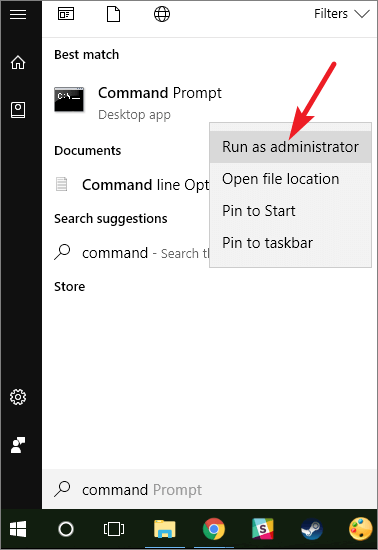
당신이 보여요? 어려울 수도 있지, 그렇지? 이 전체 튜토리얼을 다른 사용자와 공유하려면 버튼을 클릭하세요.
2단계. 아래 Diskpart 명령을 입력하고 실행하여 시스템의 모든 파티션을 확인합니다. RAW 하드 드라이브도 표시됩니다.
- diskpart
- list disk
- select disk 1 (1은 RAW 디스크 번호를 나타냄)
- list volume
- select volume 10 (10은 RAW 목록 볼륨 번호를 나타냄)
- format fs=ntfs quick
- exit
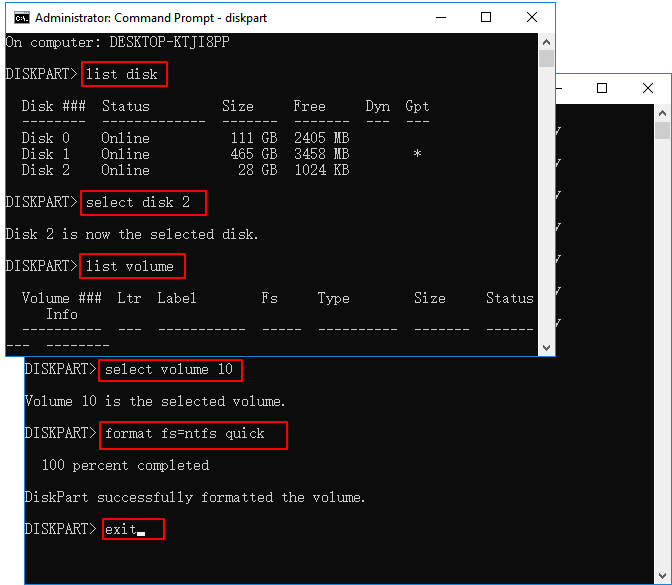
마무리
하드 드라이브가 RAW가 된다는 것은 드라이브 파일 형식이 OS에서 인식되지 않아 데이터를 읽을 수 없다는 의미입니다. 이러한 경우 시스템은 컴퓨터의 RAW 파일 시스템을 보여주는 SSD를 표시합니다. 이는 손상된 부분, 불량 섹터 등과 같은 여러 요인으로 인해 발생할 수 있습니다. 이는 드라이브를 복구할 수 없다는 의미가 아니라 데이터 손실이 발생한다는 의미입니다.
이 기사는 Windows OS에서 우수한 EaseUS 파티션 마스터 및 Diskpart 명령을 사용하여 이 문제를 해결하는 두 가지 방법입니다. 전체 프로세스를 쉽게 하기 위해 EaseUS 소프트웨어를 선택할 수 있습니다.
RAW 파일 시스템 FAQ를 표시하는 SSD
다음은 해당 주제에 대해 가장 자주 묻는 질문 중 일부입니다. 비슷한 문의사항이 있으시면 도움이 되길 바랍니다.
1. SSD를 RAW에서 NTFS로 어떻게 변경합니까?
Diskpart를 사용하면 포맷하지 않고 RAW를 NTFS 또는 디스크 관리로 변환할 수 있습니다. 데이터 손실을 방지하려면 이 작업을 수행하기 전에 데이터를 백업하십시오. 또는 EaseUS 파티션 마스터와 같은 전문 소프트웨어 도구를 사용하여 간단한 단계로 작업을 완료할 수 있습니다.
2. RAW SSD란 무엇입니까?
RAW SSD는 적절한 파일 시스템이 없거나 드라이브가 포맷되지 않은 하드 드라이브를 의미합니다. OS에서 드라이브를 사용하고 감지하려면 모든 파일 시스템으로 포맷해야 합니다(예: Windows는 NTFS를 사용함).
3. 내장 하드 드라이브가 RAW인 이유는 무엇입니까?
내부 하드 드라이브는 드라이브가 손상된 파일, 손상, 불량 섹터 등과 같은 문제에 직면할 때 RAW가 됩니다. 이러한 모든 요인으로 인해 원시 파일 시스템을 표시하는 SSD와 같은 오류가 표시되는 RAW 내부 하드 드라이브가 발생합니다.
- 관련 정보
- EaseUS 알아보기
- 리셀러
- 제휴 문의
- 고객센터
- 계정 찾기


